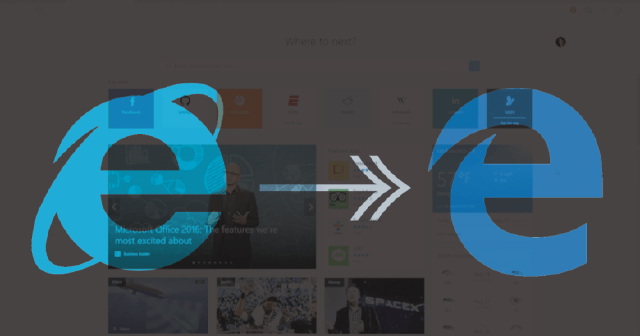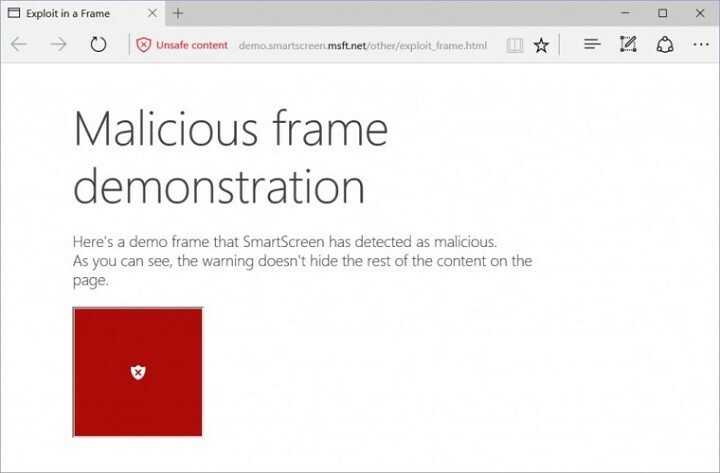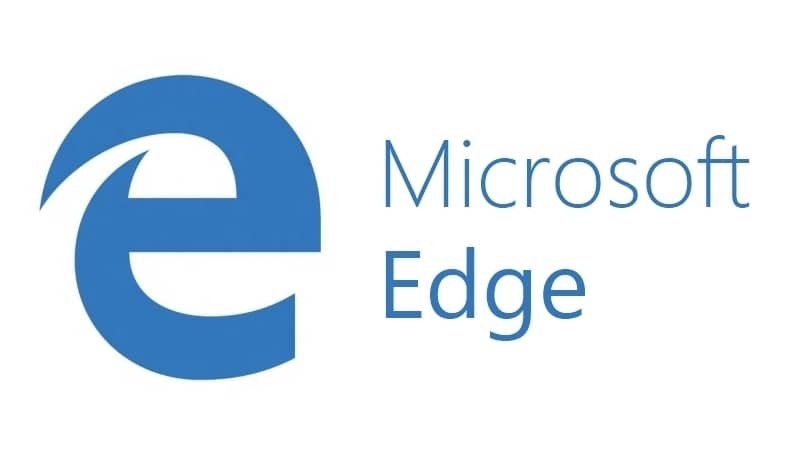- Microsoft Edge je predvolený prehliadač v systéme Windows 10. Mnoho používateľov nahlásilo určité problémy a podľa nich sa Edge zrútil na ich PC.
- Ak chcete tento problém vyriešiť, musíte Edge preinštalovať z prostredia PowerShell alebo deaktivovať rozšírenia.
- Ďalšou alternatívou je vypnutie všetkých rozšírení, ktoré môžu spôsobovať rušenie.
- Jednou z posledných možností, ako zlyhať program Microsoft Edge, je nahradiť ho iným, možno lepším, prehliadačom.

Zaslúžite si lepší prehliadač! 350 miliónov ľudí používa Opera každý deň, plnohodnotný navigačný zážitok, ktorý prichádza s rôznymi vstavanými balíčkami, zvýšenou spotrebou zdrojov a skvelým dizajnom.Opera dokáže:
- Ľahká migrácia: pomocou aplikácie Opera Assistant môžete prenášať údaje o ukončení, napríklad záložky, heslá atď.
- Optimalizujte využitie zdrojov: vaša pamäť RAM sa využíva efektívnejšie ako Chrome
- Vylepšené súkromie: integrovaná bezplatná a neobmedzená sieť VPN
- Žiadne reklamy: vstavaný blokovanie reklám urýchľuje načítanie stránok a chráni pred ťažbou dát
- Stiahnite si Opera
Microsoft predstavil Hrana namiesto Internet Explorera a bol dosť dobre prijatý.
Používatelia sú spokojní s novými funkciami, ktoré Edge ponúka, a tiež s tým, že je oveľa rýchlejší ako jeho predchodca.
Ale aj toto prehliadač by sa občas mohlo zrútiť a v tomto článku sa dozviete, čo robiť, ak sa to stane.
V programe Windows Insider aj po inovácii na plnú verziu systému Windows 10 niektorí používatelia oznámili, že pri spustení aplikácie Microsoft Edge nie sú schopní nič robiť.
Prehliadač práve zlyhá a objavia sa rôzne chybové kódy.
Našťastie existuje riešenie tohto podivného problému s Microsoft Edge a všetko, čo musíte urobiť, je napísať niekoľko príkazových riadkov v prostredí PowerShell.
Ako môžem opraviť zlyhania aplikácie Microsoft Edge?
- Prepnite na prehliadač Opera
- Spustite PowerShell
- Zakážte svoje rozšírenia
1. Prepnite na prehliadač Opera

Ak nemáte čas na vykonanie akýchkoľvek krokov na riešenie problémov, nainštalujte si do počítača iný prehliadač.
Radi môžeme Opera odporučiť ako váš primárny alebo prinajmenšom sekundárny prehliadač. Dodáva sa s rôznymi funkciami a je neuveriteľne spoľahlivý a stabilný.
Tím, ktorý stojí za prehliadačom Opera, to dokázal orientované na súkromie vďaka zabudovanému VPN, krypto ochrana proti ťažbe a krypto peňaženka pre bezpečné transakcie.
Máte na výber, či sa budete držať prehliadača, ktorý často zlyháva, a iného, ktorý to nerobí. Okrem toho prichádza s tmavým a svetlým režimom a funkciami šetriča batérie.

Opera
Vyskúšajte dnes Operu a uvidíte sami, aká je v skutočnosti stabilná. Tento prehliadač nikdy nezlyhá!
2. Spustite PowerShell

- Stlačte Kláves Windows + X klávesová skratka a otvorte Príkazový riadok (správca).
- Do príkazového riadka zadajte Powershell a stlačte kláves Enter.
- Vložte nasledujúci riadok do okna PowerShell a stlačte kláves Enter:
Get-AppXPackage - AllUsers | Foreach {Add-AppxPackage -DisableDevelopmentMode -Register "$ ($ _. InstallLocation) AppXManifest.xml"} - Po dokončení počkajte a na obrazovke sa po dokončení procesu zobrazí C:> Používatelia> vaše používateľské meno>.
- Reštartujte počítač a pokúste sa otvoriť Edge znova.
3. Zakážte svoje rozšírenia

Niekedy môže rozšírenie prehliadača spôsobiť zlyhanie Edge. Ak chcete rýchlo identifikovať vinníka, musíte deaktivovať všetky doplnky a rozšírenia prehľadávača.
Potom ich postupne po jednom znova povoľte. Po identifikácii vinníka ho musíte natrvalo odstrániť z počítača.
4. Vymazať vyrovnávaciu pamäť
- Spustite Microsoft Edge
- Stlačte ponuku s tromi bodkami v pravom hornom rohu
- Choďte do nastavenie Ponuka

- Vyberte ikonu Súkromie, vyhľadávanie a služby Ponuka
- V Vymazať kategóriu údajov prehliadania, strznovu Vyberte, čo chcete vyčistiť

- Vyberte údaje, ktoré chcete odstrániť
5. Obnovte Microsoft Edge
- Spustite Microsoft Edge
- Stlačte ponuku s tromi bodkami v pravom hornom rohu
- Choďte do nastavenie Ponuka
- Vyber Obnoviť nastavenia možnosť
- Kliknite na Obnovte pôvodné hodnoty nastavení

- Keď sa zobrazí potvrdzovacia správa, stlačte Resetovať
Najjednoduchší spôsob, ako opraviť akýkoľvek softvér, je niekedy jednoducho resetovať ho na výrobné nastavenia
To je všetko, dúfam, že po vykonaní tejto opravy budete môcť s Microsoft Edge opäť normálne surfovať na internete.
Ak máte nejaké pripomienky, návrhy alebo by ste mohli naraziť na iný problém s Microsoft Edge, povedzte nám to v komentároch a pokúsime sa pre vás nájsť vhodné riešenie.
Máme pre vás tiež niekoľko ďalších tipov, kedykoľvek narazíte na jeden z týchto problémov alebo hľadáte odpovede:
- Zlyhanie / zlyhanie aplikácie Microsoft Edge - Ak je to problém, ktorému momentálne čelíte, vymažte vyrovnávaciu pamäť alebo resetujte systém Windows a potvrďte okamžité výsledky.
- Microsoft Edge neustále padá - Keď Edge zlyháva bez ohľadu na to, čo robíte, možno je čas myslieť na iný prehliadač.
- Prečo sa Microsoft Edge neustále rúca - Často máte nárok na podozrenie, že vaše rozšírenia prehľadávača spôsobujú zlyhanie Edge. Ak chcete zistiť vinníka, nestrácajte viac času a deaktivujte všetky doplnky a rozšírenia.
 Stále máte problémy?Opravte ich pomocou tohto nástroja:
Stále máte problémy?Opravte ich pomocou tohto nástroja:
- Stiahnite si tento nástroj na opravu PC hodnotené Skvelé na TrustPilot.com (sťahovanie sa začína na tejto stránke).
- Kliknite Spustite skenovanie nájsť problémy so systémom Windows, ktoré by mohli spôsobovať problémy s počítačom.
- Kliknite Opraviť všetko opraviť problémy s patentovanými technológiami (Exkluzívna zľava pre našich čitateľov).
Restoro bol stiahnutý používateľom 0 čitateľov tento mesiac.
často kladené otázky
Ak program Microsoft Edge stále zlyháva, problém môže byť a poškodená inštalácia Edge, takže budete musieť Edge preinštalovať.
Väčšinu problémov s Microsoft Edge môžete vyriešiť jednoduchým resetovaním Edge, jeho opätovnou inštaláciou alebo jednoduchým použitím iného prehliadača.
Áno, Microsoft Edge môžete z počítača odstrániť, ale pokiaľ nemáte iný prehliadač tretej strany, zostane ti Internet Explorer.